Excel:如何使用 vlookup 进行模糊匹配
您可以使用Excel中的VLOOKUP函数来搜索一个范围内的特定值并返回另一个范围内的相应值。
该函数使用以下基本语法:
VLOOKUP(查找值,表数组,列索引号,[范围查找])
金子:
- lookup_value :要查找的值
- table_array :要搜索的单元格范围
- col_index_num :包含返回值的列号
- range_lookup : TRUE = 查找近似匹配,FALSE = 查找精确匹配
通过对VLOOKUP函数的最后一个参数使用TRUE ,您可以找到查找值的近似匹配。
如果找不到查找值的精确匹配,则模糊匹配是查找值以下范围内的下一个最大值。
为了找到正确的模糊匹配,假定范围中的第一列按数字或字母顺序排序。
以下示例演示如何使用 Excel 中的VLOOKUP函数查找近似匹配。
示例:在 Excel 中使用 VLOOKUP 和模糊匹配
假设我们在 Excel 中有以下数据集,其中包含有关各种篮球运动员的信息:
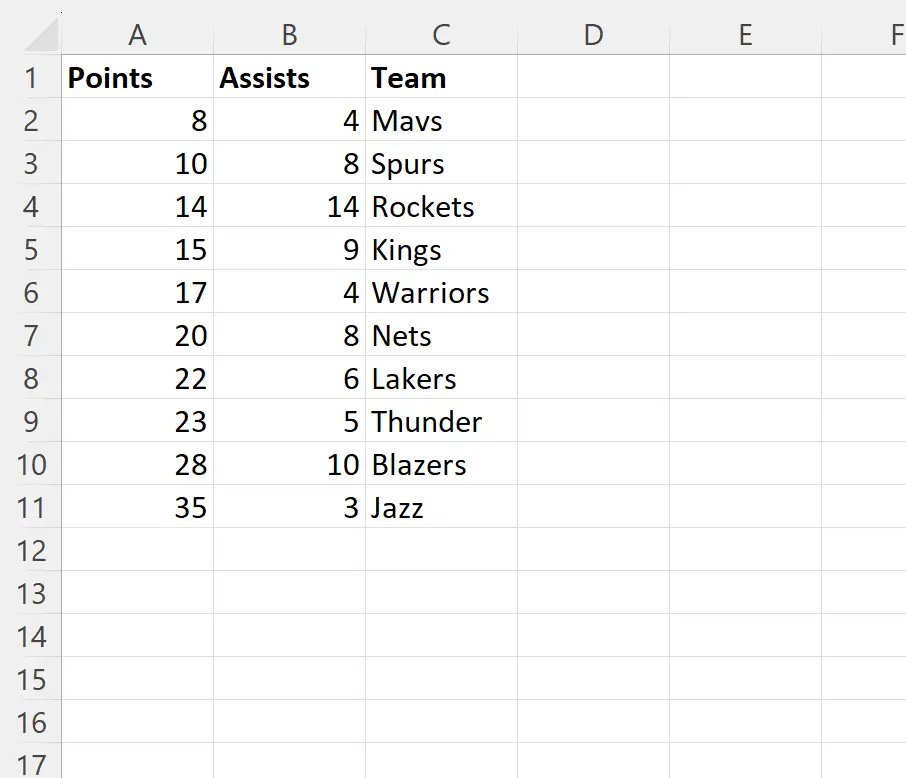
假设我们要使用VLOOKUP函数查找points列中的值28并返回对应的球队名称。
我们可以在单元格E2中键入以下公式来执行此操作:
=VLOOKUP( F1 , A1:C11 , 3, TRUE)
以下屏幕截图显示了如何在实践中使用该公式:
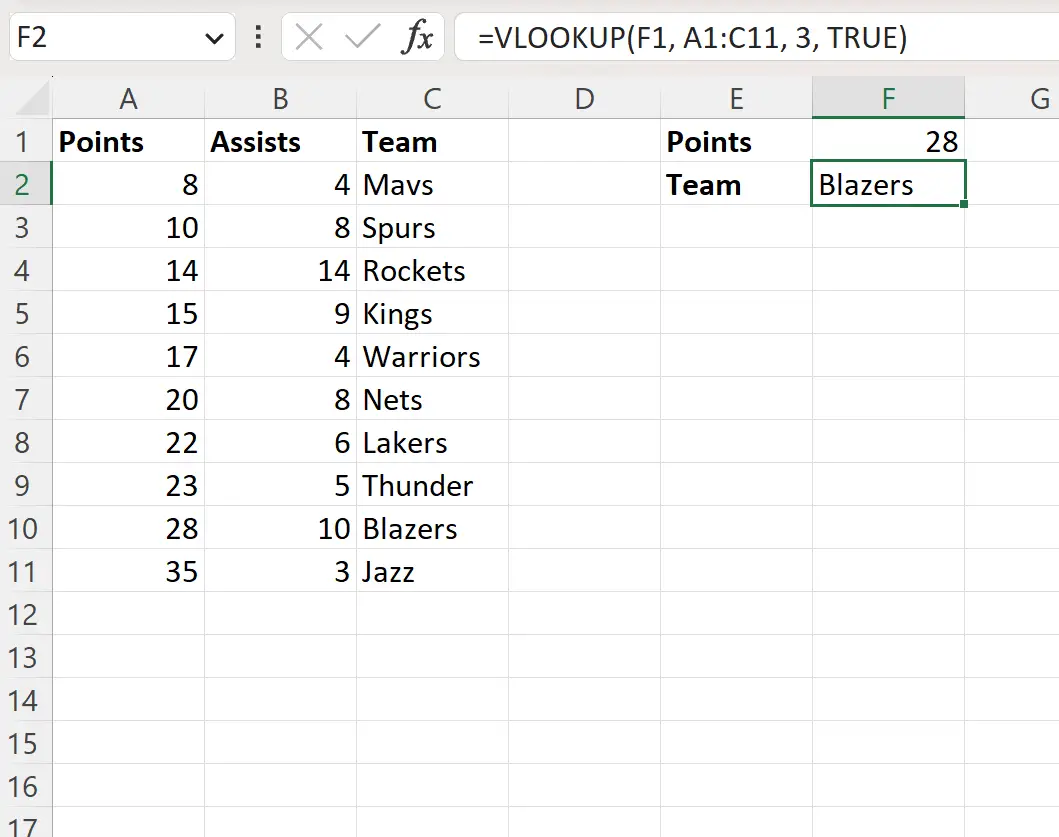
该公式在数据集的 points 列中查找值28并返回 team 列中的相应值,即Blazers 。
由于找到了搜索值的精确匹配,因此无需搜索模糊匹配。
但是,假设我们正在点列中查找值19 ,该值不存在:
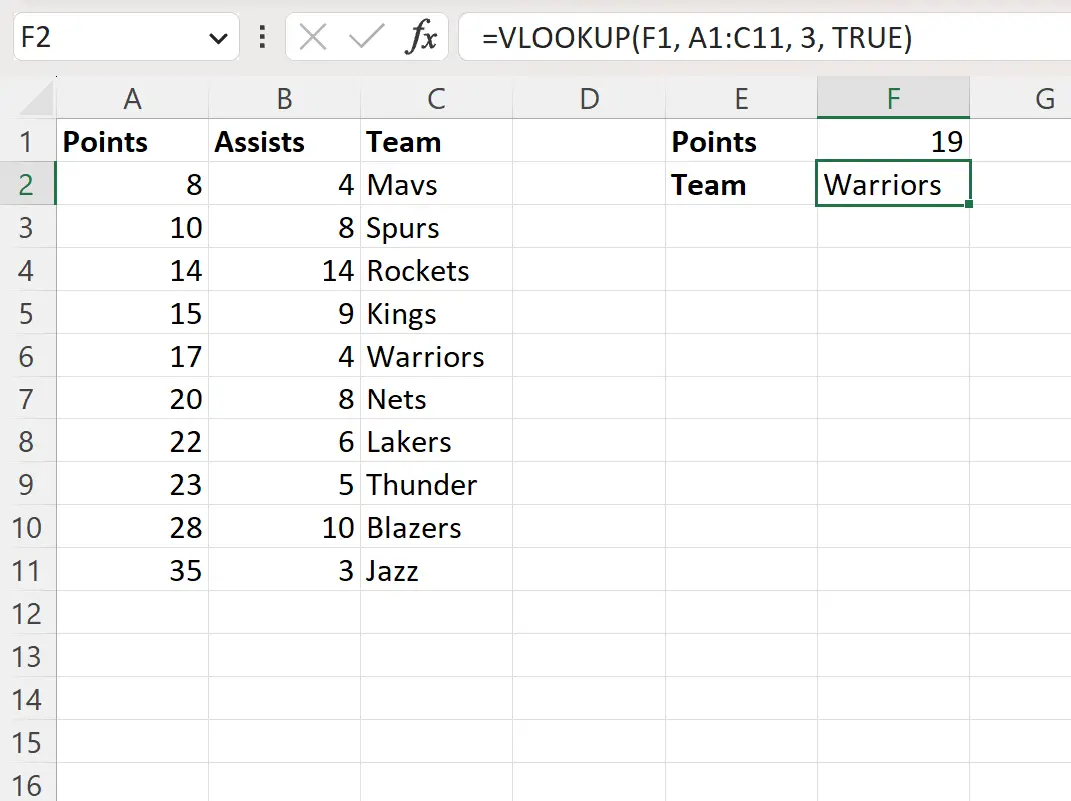
由于点列中不存在值19 ,因此VLOOKUP函数在点列中查找小于 19 的下一个最高值。
该公式识别值17并返回与该值匹配的球队名称,即Warriors 。
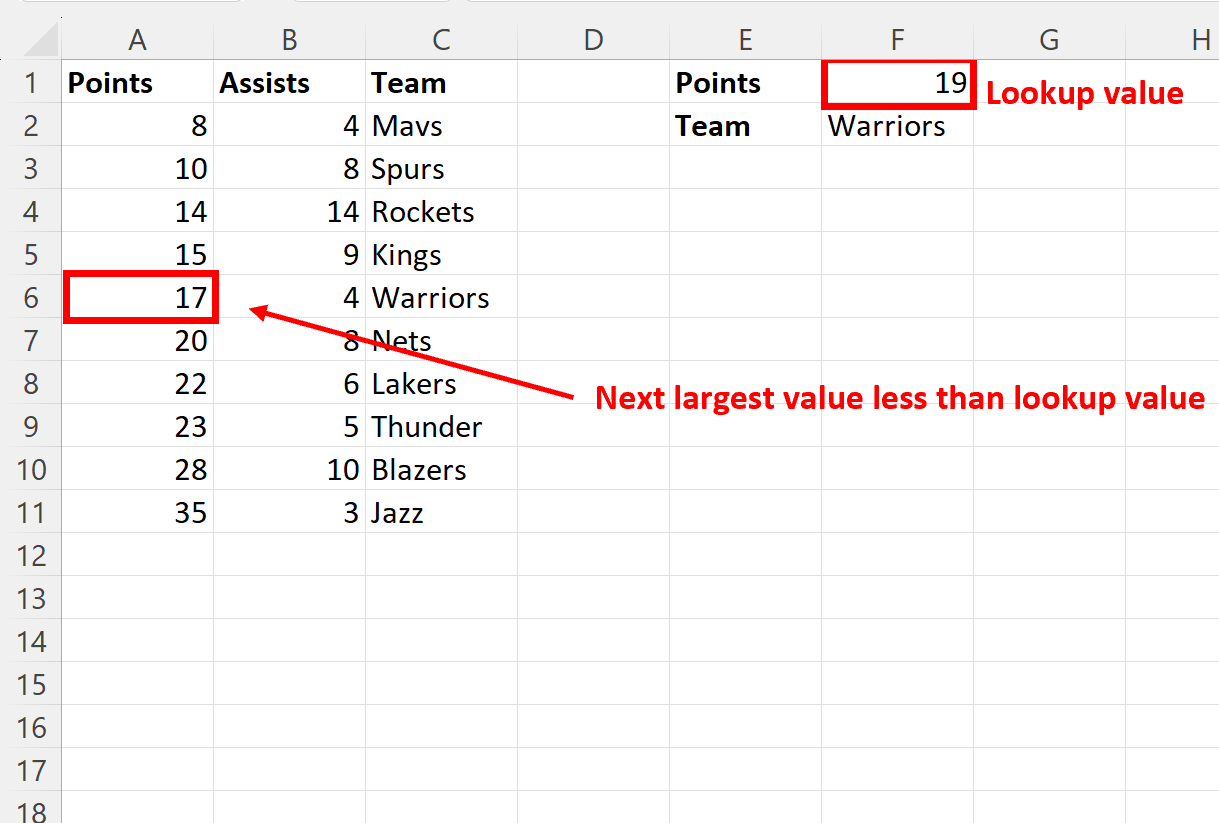
请注意,点列中的值已经按照从最小到最大的顺序排序,这就是为什么VLOOKUP函数能够正确识别小于查找值的下一个最大值。
如果搜索范围中的第一列未排序, VLOOKUP函数可能会返回意外结果。
其他资源
以下教程说明如何在 Excel 中执行其他常见任务:
Excel:使用VLOOKUP水平返回多个值
Excel:使用 VLOOKUP 返回空白而不是零
Excel:如何按日期使用 VLOOKUP